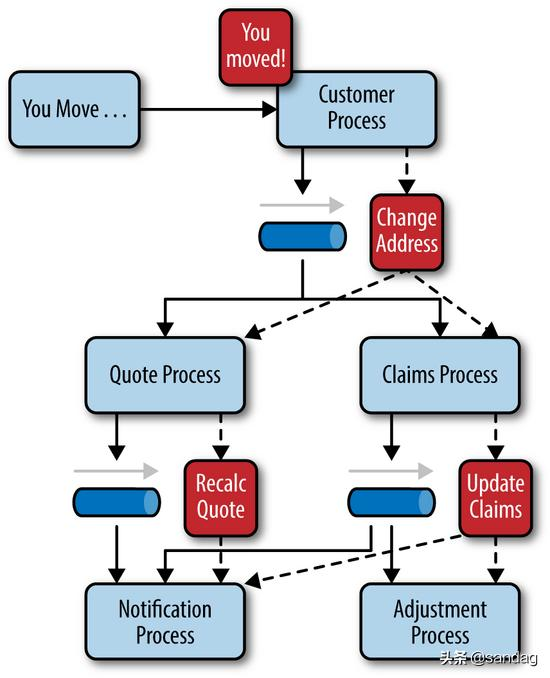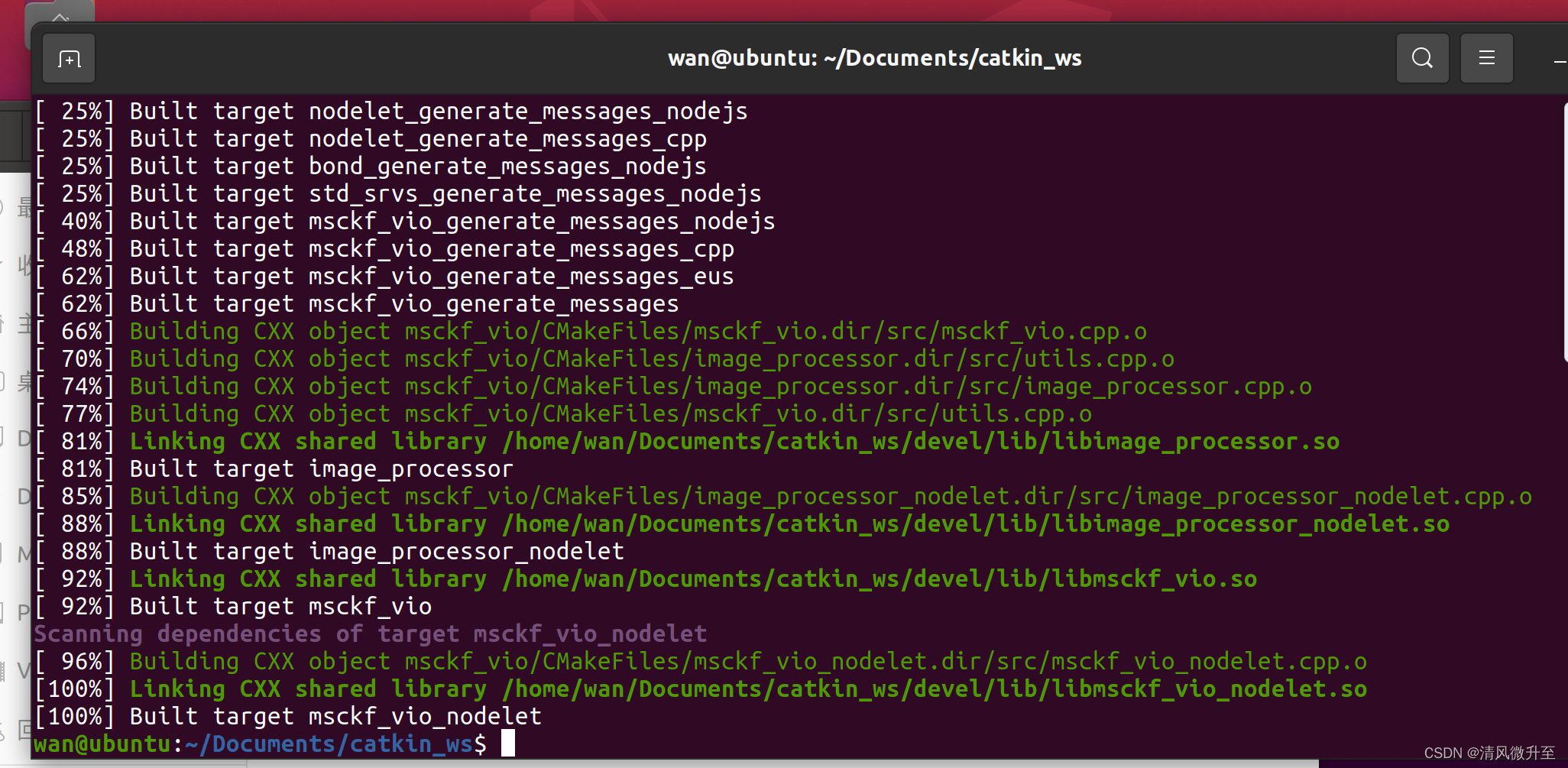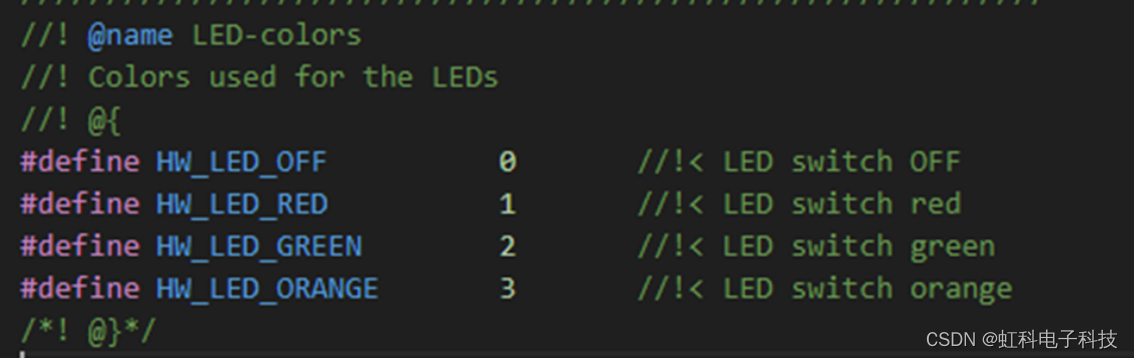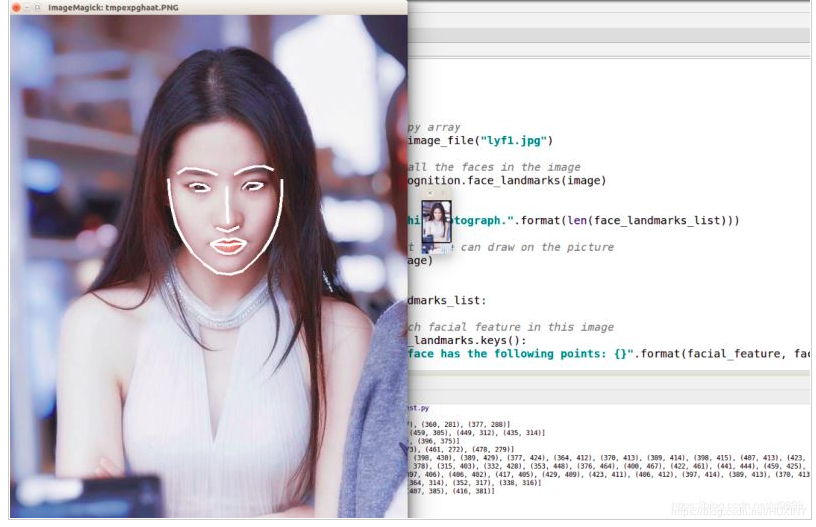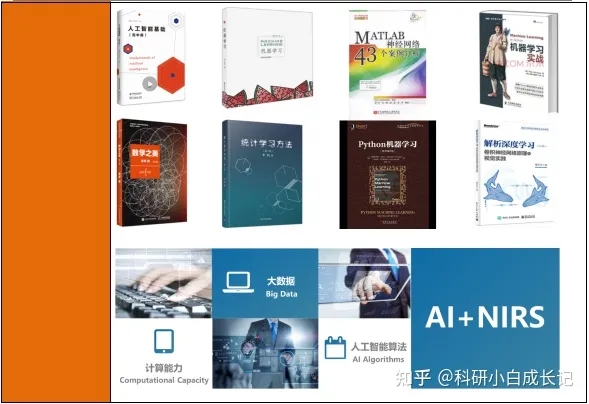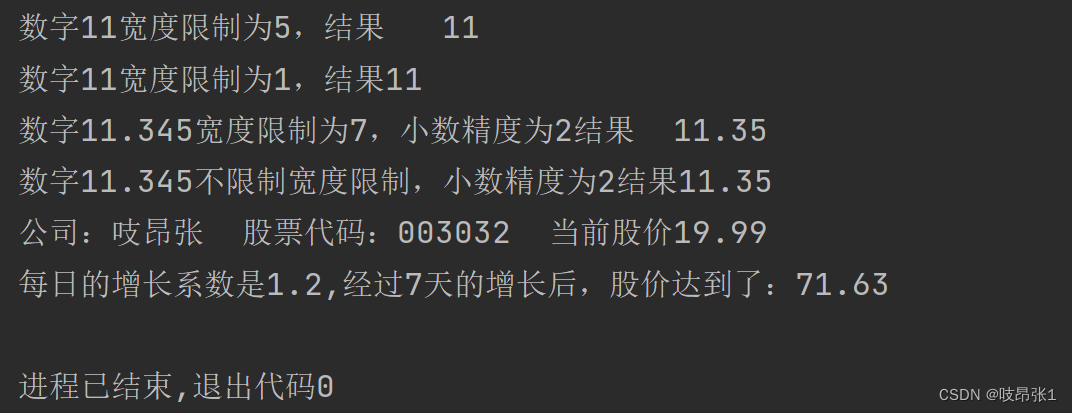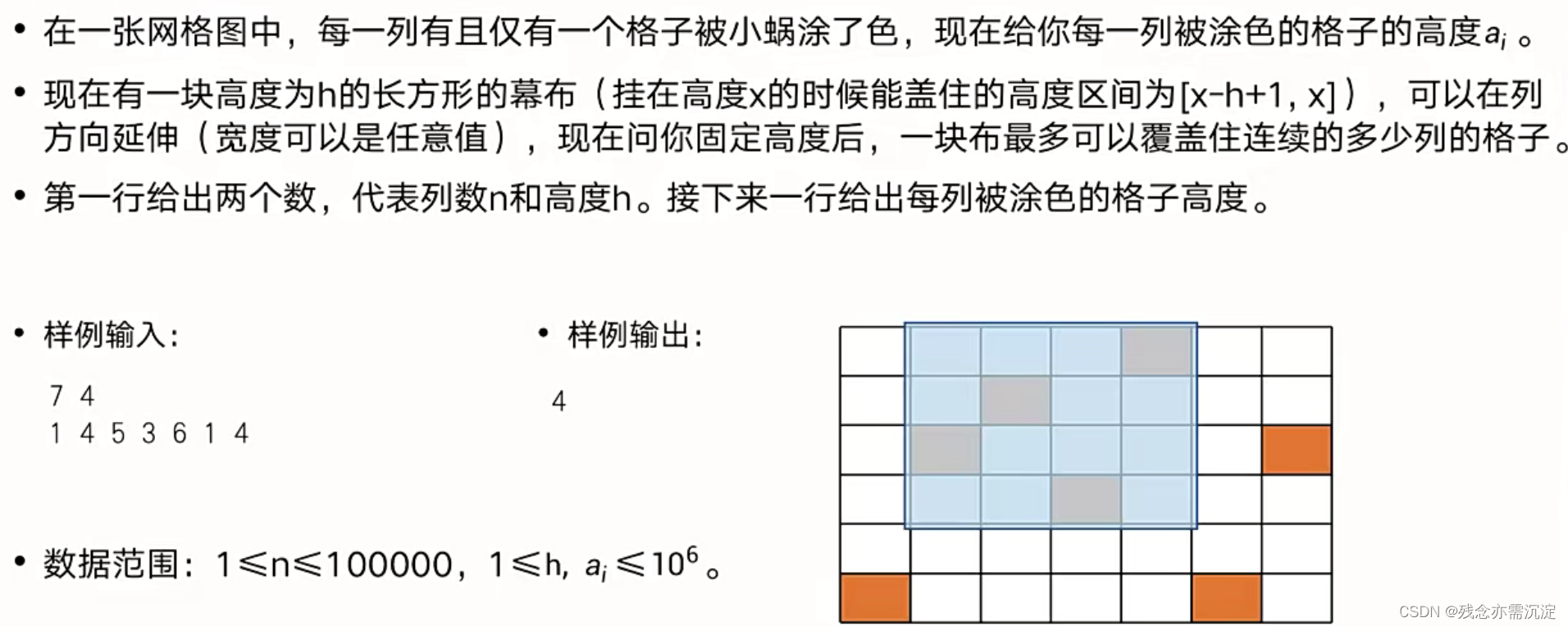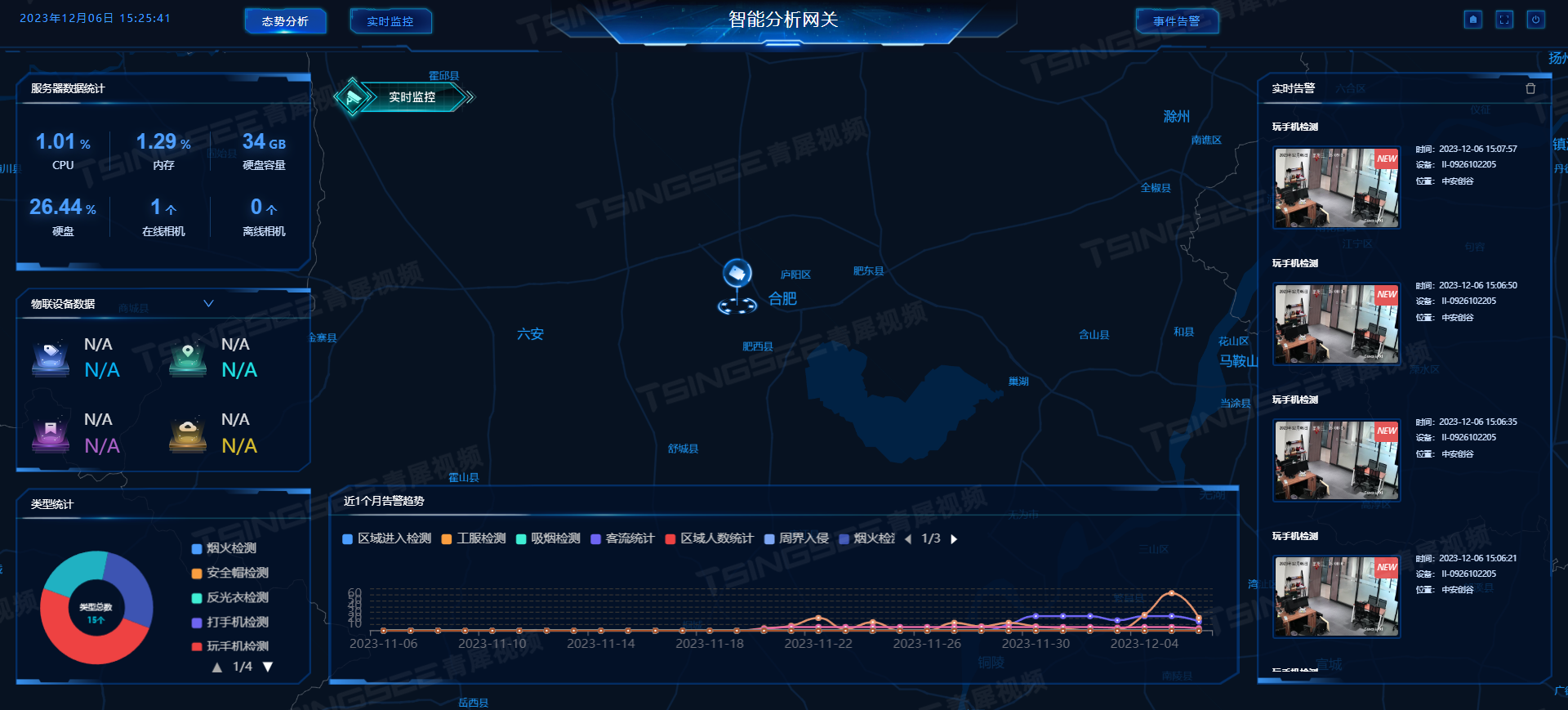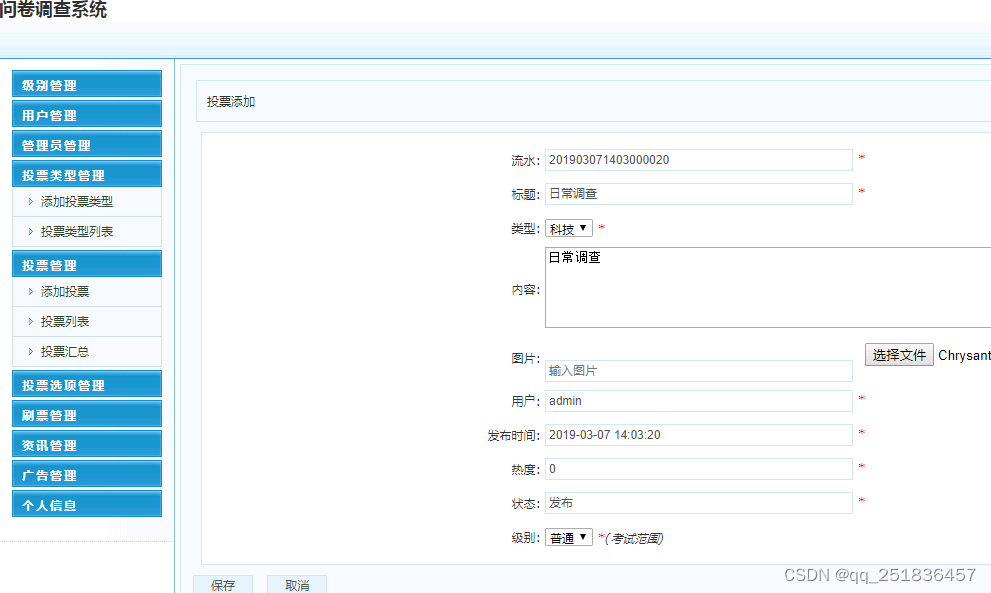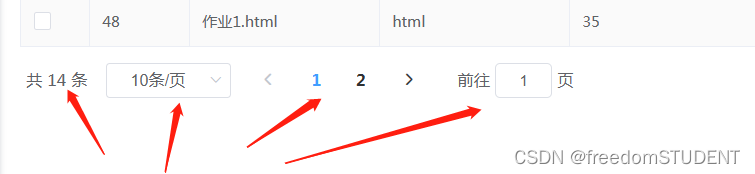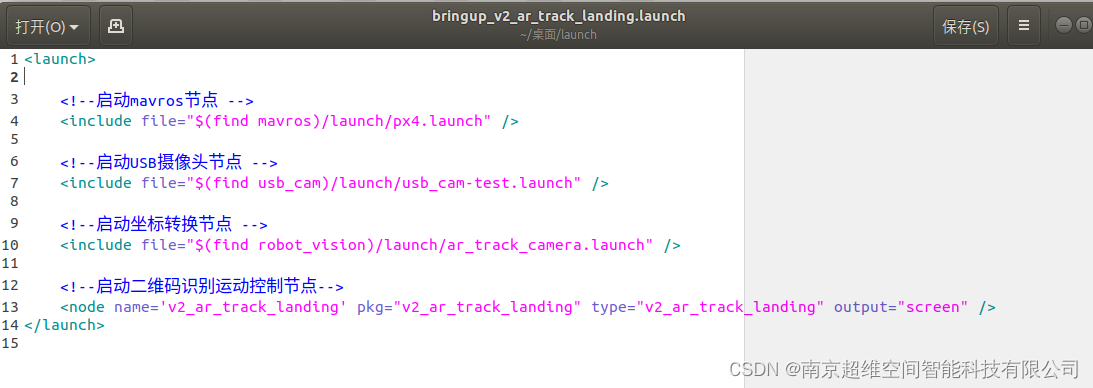SOLIDWORKS 2024 新功能 PDM篇目录概述
• 装配体直观
• 在 Web2 中下载文件的特定版本
• 文件类型图标
• “更改状态”命令中的签出选项
• 复制树对话框
• 查看检出事件详细信息
• 系统变量
• 查看许可证使用
• 数据安全增强功能
• SOLIDWORKS PDM 性能改进
1、装配体直观
可以在 SOLIDWORKS 装配体可视化工具中访问 SOLIDWORKS PDM 变量。
SOLIDWORKS PDM 变量(系统和自定义)会在装配体可视化工具的自定义列对话框的属性下列出。您可以在属性中的 SOLIDWORKS PDM 部分下选择变量,例如 PDM-<签出者> 或 PDM-日期,然后在装配体可视化面板中查看它们。
要在装配体可视化中查看
SOLIDWORKS PDM 自定义变量:
1、在 SOLIDWORKS PDM 管理工具中,右键单击 SOLIDWORKS > 装配体可视化属性,
然后单击新建列表。
2、在自定义装配体可视化属性,可视化属性列表对话框中,从可用变量创建一个属性列表。
可创建多个属性列表,并根据权限在“装配体可视化”中查看它们。
“自定义装配体可视化属性”对话框
可使用此对话框为特定用户或组指定变量,然后在 SOLIDWORKS 装配体可视化工具中查看 这些变量.要打开此对话框:
1、在管理工具中,展开SOLIDWORKS。
2、右键单击装配体可视化属性,然后选择新列表。
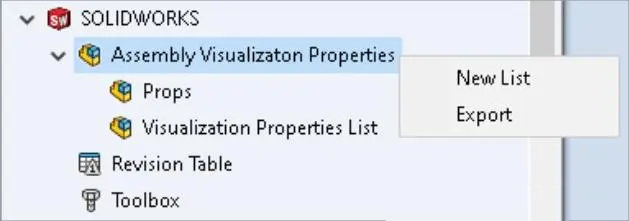
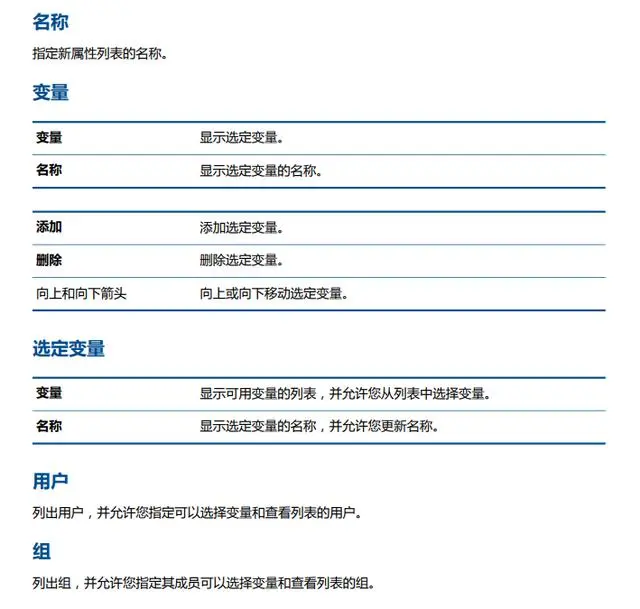
2、在Web2中下载文件的特定版本
利用 SOLIDWORKS PDM Web2,您可以下载文件的特定版本及其参考。
每次操作不能选择和下载多个文件。
可以在下载版本对话框中选择要下载的版本和设置。要访问此对话框:
1. 在“文件”列表中,选择一个文件:大屏幕布局。单击下载 >下载版本。
2.小屏幕布局。轻触下载,然后轻触下载版本。
“下载版本”对话框
可以使用下载版本对话框下载文件的特定版本及其参考。
要打开此对话框:
选择文件,然后单击下载 > 下载版本。
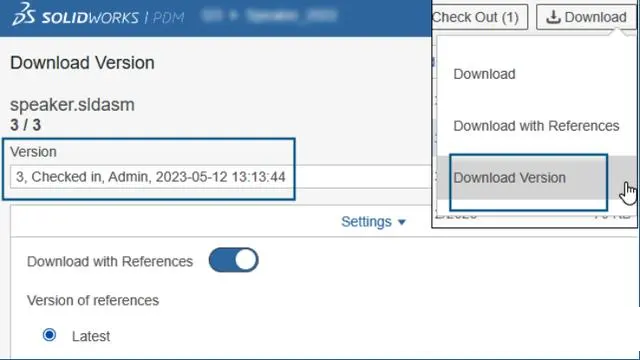
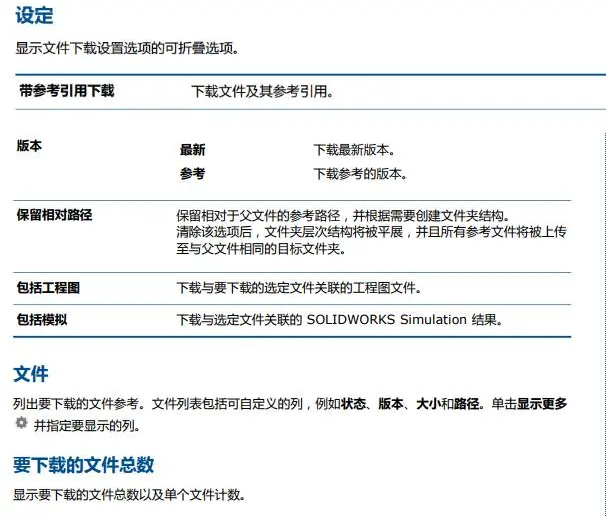
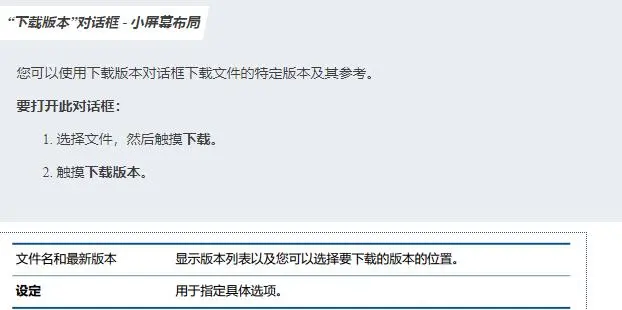
3、文件类型图标
可以查看焊件切割清单项目的文件类型图标以及使用粘贴共享叠加共享的文件。
这些图标在对话框中适用于:
-
文件细节、文件操作、Web2
-
切割清单项目的类型图标不适用于 SOLIDWORKS BOM。
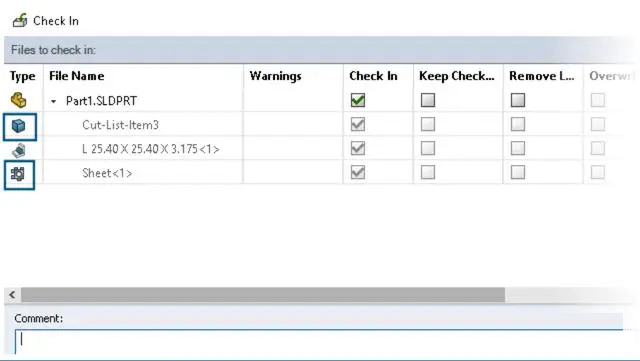
4、“更改状态”命令中的签出选项
可以在更改状态操作完成后签出文件。
可以自定义进行变换对话框的列集以包括签出系统变量。如果为文件选择更改状态和签出,文件将在其状态更改后签出。
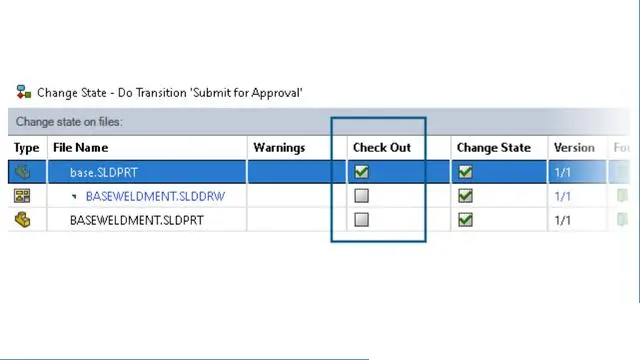
5、复制树对话框
在 SOLIDWORKS PDM 文件资源管理器中,复制文件树时出现的复制树进度对话框包括更详细的信息。
要访问此对话框,请单击工具 > 复制树。对话框包括两个进度条:
第一个进度条包含整个复制树操作的主要步骤或子操作,例如复制文件和复制变量。
第二个进度条包含:
-
辅助步骤,如准备文件和完成添加操作。
-
具有扩展名的文件名、复制的文件数和文件总数。
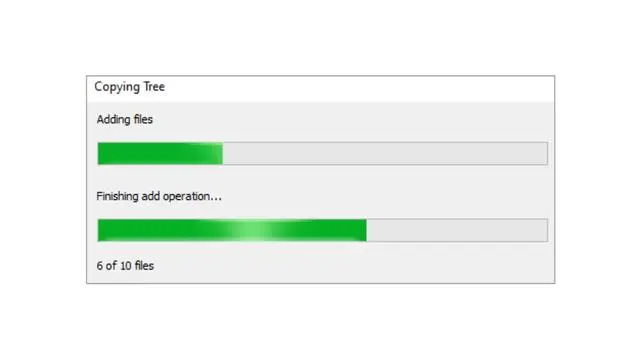
6、查看检出事件详细信息
在 SOLIDWORKS PDM 文件资源管理器中,可以在文件的历史记录对话框中查看检出和撤消检出事件的详细信息。除了其他详细信息,您还可以查看哪个用户执行了该操作。
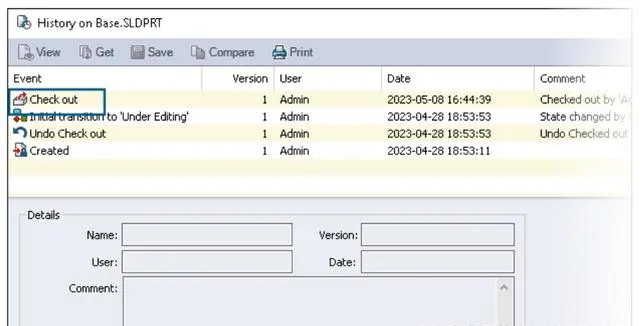
7、系统变量
系统变量可用性更高,也更容易访问。
• 以下系统变量在文件列表、快速搜索结果和搜索结果列集类型中可用:
<最新修订版本>
<本地修订版>
<上一个历史工作流程>
<上一个历史状态>
• <状态下的天数> 系统变量在文件列表中作为默认列提供。
• 在 SOLIDWORKS PDM 文件资源管理器中,版本选项卡的用户界面得到了改进,并且具有更多的系统变量。
• SOLIDWORKS PDM 任务窗格插件包含更多系统变量。
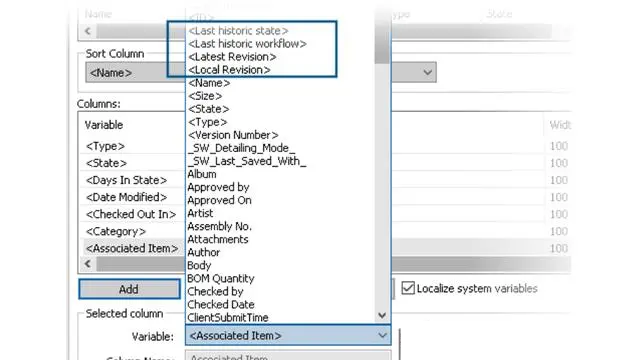
8、查看许可证使用
可以在没有任何特殊管理权限的情况下查看许可证详细信息。
在管理工具中,许可证节点具有以下子节点:
• 服务器清单。让您可以编辑许可服务器。
管理权限可更新许可密匙已重命名为可以更新许可证服务器。您需要此权限才能编辑许可证服务器。
• 许可证使用。用于查看许可证详细信息。这有助于您要求用户在不使用该工具时注销,向管理员请求更多许可证,或决定是否需要切换到不同的许可证类型。
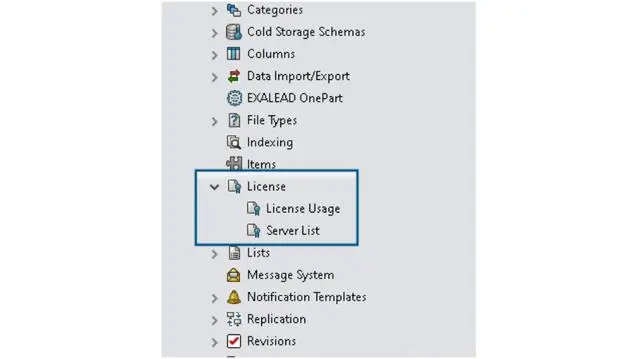
9、数据安全增强功能
在 SOLIDWORKS PDM 文件资源管理器和 Web2 中,未经授权的用户无法在包含和使用位置选项卡中查看文件信息。
如若查看,系统将显示警告消息无权获得新版本或附加版本。
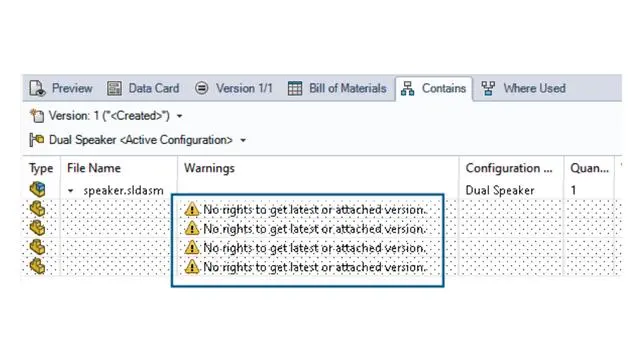
10、SOLIDWORKS PDM 性能改进
SOLIDWORKS PDM 2024 改进了基于文件的操作的性能。
以下操作的速度大约提高两倍:
添加文件、更改状态、复制树
将树复制到压缩存档操作的速度则提高了几个数量级。